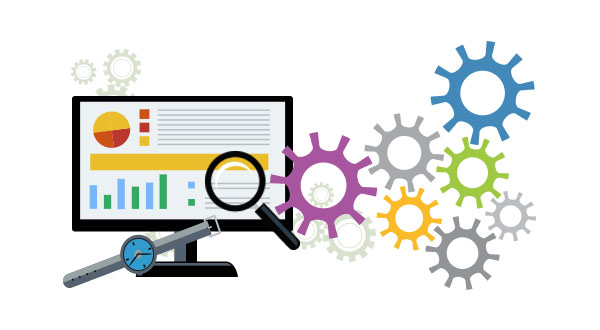با عرض سلام و روز خوش خدمت شما دوستان عزیز وردپرسی. امیدوارم که خوب باشید و تا یکی دیگر از آموزش های وردپرس را با من و دوستان عزیزم دنبال کنید. خب دوستان در این قسمت از آموزش وردپرس می خواهم افزونه ای را به شما معرفی کنم که می توانید با کمکش صفحه ی در دست تعمیر در وردپرس بسازید. پس با ما همراه باشید.
افزونه ای برای ساخت صفحه ی در دست تعمیر
مطمئنا یکی از دغدغه های کسانی که با وردپرس کار میکنند این است که راهی را پیدا کنند که کاربران احساس رضایت و خوشنودی از وبسایتشان داشته باشند و باعث نا امیدی کاربران نشوند. یکی از مواردی که لازم است به آن توجه شود این است که در هنگام اعمال تغییرات در وبسایت کاری نکنیم که باعث رو به رو شدن کاربران با مشکلاتی شود یا کاربران خرابی ها و تغییرات را ببینند زیرا این کار باعث نارضایتی آن ها از سایت ما میشود بلکه باید کاری کنیم که بعد از انجام تغییرات سایت را بدون هیچ مشکلی ببینند.
در وردپرس آموزش های زیادی در مورد صفحه ی در دست تعمییر وجود دارد. در واقع ما از این صفحات استفاده می کنیم که کاربران را از تغییرات ناگهانی یا تغییرات زمانبری که در سایت به وجود می آید بی خبر بگذاریم و بعد از این که کار ها انجام شد و تغییرات اعمال شد سایت را به کاربران خود نشان دهیم. در آموزش وردپرس امروز میخواهیم یکی از این افزونه های قدرتمند در دست تعمیر را به شما عزیزان معرفی کنیم.
افزونه وردپرس YITH Maintenance Mode
خب قدم اول این است که وارد پنل ادمین وردپرس شویم. به بخش افزونه ها برویم و از آن بخش افزونه ی YITH Maintenance Mode را نصب و فعال سازی کنیم. حالا اگر دقت کنید می بینید که در زیر منوی نمایش گزینه ای اضافه می شود با عنوان تنظیمات افزونه در دست تعمیر است. این گزینه مربوط به افزونه ی مورد نظر ماست. اگر میخواهید تنظیمات این بخش را انجام دهید روی آن گزینه کلیک کنید.
خب دوستان در قسمت تنظیمات افزونه وردپرس 5 تب وجود دارد تا شما عزیزان بتوانید به آسانی یک صفحه ی در دست تعمیر خوب بسازید.
حالا می خواهیم تنظیمات اصلی را بررسی کنیم:
- فعال کردن حالت در دست تعمیر: از این گزینه میتوانیم برای فعال کردن افزونه استفاده کنیم.
- نقش ها : با کمک این گزینه می توانید برای علامت زدن نقش هایی که دوست دارید دسترسی به تنظیمات این افزونه را داشته باشند استفاده کنید.(ما در اینجا فقط نقش کاربری مدیر را علامت زده ایم.)
- کد استاتوس HTTP: در این قسمت یک فهرست کشویی از پروتکل هایی وجود دارد که می توانید تعیین کنید که موقع به نمایش در آمدن آن ها ، این صفحه هم نمایش داده شود.
- انتخاب پوسته ی مورد نظر برای حالت در دست تعمیر : در این بخش هم یک فهرست کشویی از پوسته هایی وجود دارد که افزونه در اختیار شما میگذارد تا انتخاب کنید، که 4 قالب مختلف دارد.
- پیام: شما میتوانید در این قسمت متن پیامی را که میخواهید بازدید کنندگان ببینند را بنویسید. متن به شکل پیش فرض انگلیسی است که اگر بخواهید میتوانید آن را به فارسی برگردانید.
- Custom style: شما در این جا میتوانید تنظیمات سفارشی خاص خود را وارد کنید.
- Mascotte: در این قسمت تصویری وجود دارد که به شکل پیش فرض قرار گرفته است. شما میتوانید در صورتی که می خواهید تصویر دیگری را جایگزین این تصویر کنید آن را آپلود نمایید.
- عنوان پیام : این قسمت این قابلیت را به شما میدهد که رنگ و اندازه ی فونت و نوع فونت عنوان را انتخاب کنید.
- فونت متن پیام : شما از این بخش می توانید رنگ و فونت و اندازه و نوع فونت متن پاراگراف را انتخاب کنید.
- رنگ خط بالایی : در این قسمت میتوانید رنگ نوار بالایی را که در صفحه ی در دست تعمیر به شکل پیش فرض زرد رنگ است را تعیین کنید.
حالا می رویم سراغ تنظیمات پس زمینه :
- تصویر پس زمینه : اگر دوست دارید که تصویر بک گراند یا پس زمینه را عوض کنید این قسمت این قابلیت را به شما میدهد که تصویر یا الگویی که مورد نظر شما می باشد را آپلود نمایید .
- رنگ پس زمینه : اگر دوست دارید که رنگ پس زمینه را عوض کنید میتوانید از قسمت گزینش رنگ ، رنگ مورد علاقه ی خودتان را انتخاب کنید.
- تکرار حالت پس زمینه : چنانچه تمایل دارید که پس زمینه ی انتخابی شما مدام و همیشه یکی باشد و یا عوض شود میتوانید از فهرست کشویی که در این گزینه وجود دارد آن را تنظیم کنید.
- موقعیت پس زمینه : در این گزینه شما میتوانید جایگاه و موقعیت پس زمینه را تعیین کنید.
- ضمیمه کردن پس زمینه : شما در این قسمت با کمک فهرست منویی میتوانید مشخص کنید که نحوه ی قرارگیری پس زمینه به چه صورت باشد.
به بررسی تنظیمات لوگو می پردازیم:
- تصویر لوگو : شما میتوانید در این بخش لوگوی تجاری خودتان را بارگذاری کنید.
- شعار لوگو : شما در این قسمت میتوانید نوشته ای را که میخواهید همراه لوگو نمایش داده شود را بنویسید.
- فونت شعار لوگو : از این بخش میتوانید برای نوشتتان رنگ و اندازه و فونت موردنظر انتخاب کنید.
تنظیمات خبرنامه را بررسی می کنیم:
- فعال کردن فرم خبرنامه : از این گزینه میتوانید برای فعال کردن فرم خبرنامه در صفحه ی در دست تعمیر استفاده کنید.
- فونت ایمیل خبرنامه : در این گزینه میتوانید اندازه و رنگ و نوع فونت را مشخص کنید.
- فونت دکمه ی پذیرفتن در خبرنامه : از این قسمت برای مشخص کردن اندازه و رنگ و نوع فونت دکمه ی ارسال استفاده کنید.
- پس زمینه ی دکمه ی پذیرفتن در خبرنامه : رنگ دکمه ی ارسال را میتوانید در این قسمت مشخص کنید.
- پس زمینه ی دکمه ی پذیرفت در خبرنامه در هنگام نگه داشتن ماوس : با کمک این قسمت میتوانید رنگ دکمه ی ارسال در هنگام نگه داشتن ماوس بر روی آن را مشخص کنید.
- عنوان : در این قسمت میتوانید یک عنوان را در بالای فرم خبر نامه وارد کنید.
- آدرس خبرنامه : آدرس خبرنامه یا قسمتی که قرار است ایمیل اعضا در آن جمع آوری شود را وارد کنید.
- شیوه ی عملکرد فرم : روش و نوع ارسال کردن فرم را مشخص کنید.
- برچسب فیلد “ایمیل” : تغییر دادن نوشته ی داخل کادری که باید ایمیل کاربر وارد شود.
- فیلد نام “ایمیل”: در این بخش میتوانید نام فیلد را تعیین کنید.
- برچسب دکمه ی پذیرفتن : متنی برای دکمه ی ارسال خود در این بخش وارد نمایید .
- فیلدهای پنهان در خبرنامه : برای فیلد فرم های پنهان در خبرنامه می باشد .
تنظیمات شبکه های اجتماعی:
شما در بخش شبکه های اجتماعی میتوانید آدرس شبکه های اجتماعی خود را وارد کنید تا در صفحه ی در دست تعمیر به نمایش درآید.
برای ایجاد تغییرات در سایت های وردپرسی خود بایددر قدم اول مقدمات آن را برای کاربرانتان فراهم کنید و سپس با خیال راحت به فعالیت های خود بپردازید. یکی از اصلی ترین و مهم ترین اقدامات ساخت یک صفحه ی در دست تعمیر است تا کاربران شما امنیت ذهنی داشته باشند که سایت بعد از مدتی شروع به کار می کند و میتوانند تغییرات خوبی را ببینند.
دانلود افزونه YITH Maintenance Mode
خب دوستان خیلی خوشحالم از اینکه با یکی دیگر از آموزش های وردپرس در خدمت شما عزیزان بودم. با قالب وردپرس جدید و پوسته وردپرس جدید در آموزش های بعدی در خدمت شما عزیزان هستیم.
منبع : بیگ تم ارائه دهنده قالب وردپرس تفریحی – قالب وردپرس وبلاگی